Chuyển PDF sang Word cực chuẩn bằng phần mềm Solid Converter PDF
PDF là định dạng văn bản khá phổ biến hiện nay bởi tính bảo mật cao, dung lượng gọn nhẹ, dễ lưu trữ và hỗ trợ đa nền tảng. Tuy nhiên nhược điểm của định dạng này đó là khó có thể chỉnh sửa cũng như soạn thảo nội dung tốt như các định dạng khác, ví dụ như định dạng Doc hay còn gọi là file word. Chính vì vậy mà chúng ta thường sẽ chuyển đổi file PDF sang định dạng Doc để tiện cho việc chỉnh sửa và soạn thảo văn bản. Hiện nay có khá nhiều công cụ giúp chúng ta chuyển đổi file PDF sang Word, nhưng không phải công cụ nào cũng cho chúng ta kết quả tốt và thường bị lỗi font sau khi chuyển đổi. Và ở bài viết này Thuthuatphanmem.vn sẽ giới thiệu đến các bạn phần mềm chuyển đổi PDF sang Word tốt nhất hiện nay, đó chính là phần mềm Solid Converter.
Với Solid Converter ngoài việc có thể chuyển đổi file PDF sang Word bạn còn có thể chuyển đổi sang các định dạng khác như: Excel, Powerpoint, HTML, Image, text, Data (.csv).
Các bạn có thể tải phần mềm tại link sau:
http://www.soliddocuments.com/pdf/-to-word-free-download/306/1
Sau khi tải về các bạn kích đúp vào file để tiến hành cài đặt, để cài đặt các bạn tích chọn vào điều khoản và nhấn Next là xong.
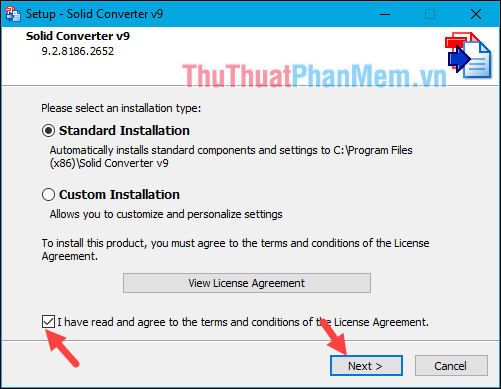
Để chuyển đổi PDF sang Word các bạn làm theo các bước sau:
Bước 1: Các bạn mở ứng dụng và chọn mục Convert PDF Files
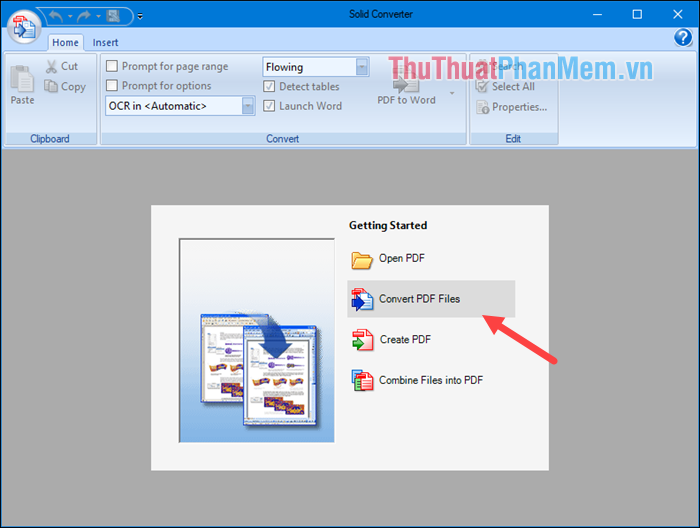
Bước 2: Cửa sổ duyệt file hiện lên các bạn tìm đến thư mục chứa file PDF cần chuyển đổi và nhấn Open
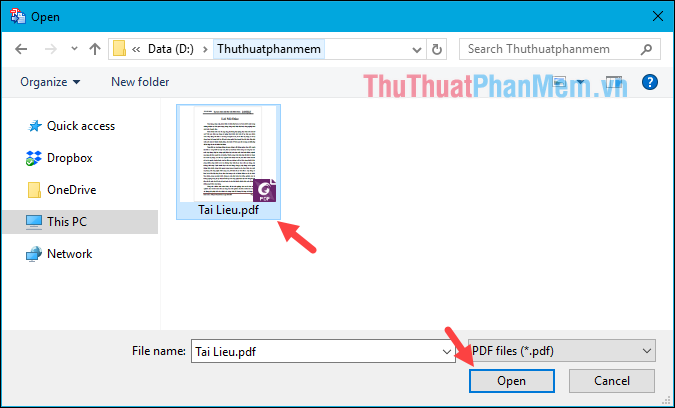
Bước 3: Sau khi mở file các bạn có thể xem nội dung của file trước khi chuyển đổi, đây là chức năng mà khá ít phần mềm có. Tiếp theo các bạn nhấn vào biểu tượng hình mũi tên trỏ xuống trên thanh công cụ và chọn định dạng muốn chuyển sang, ở đây chúng ta sẽ chọn PDF to Word.
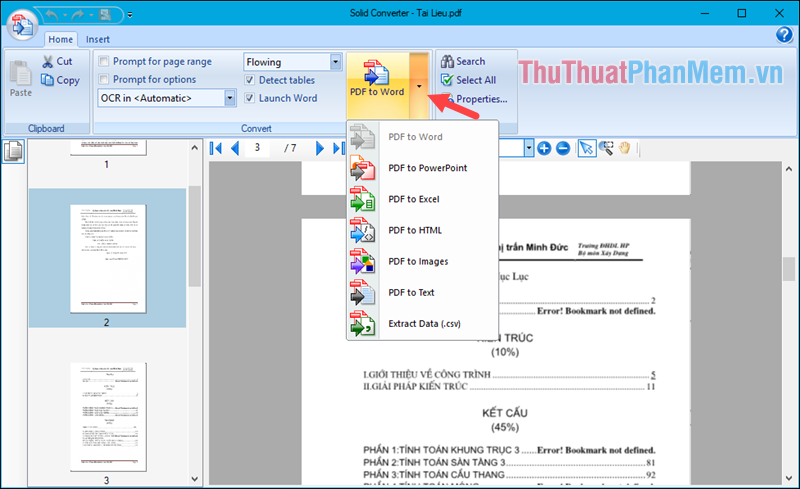
Bước 4: Sau khi chọn kiểu chuyển đổi các bạn nhấn vào nút PDF to Word, một cửa sổ hiện ra các bạn chọn nơi lưu trữ file Word và nhấn Save.
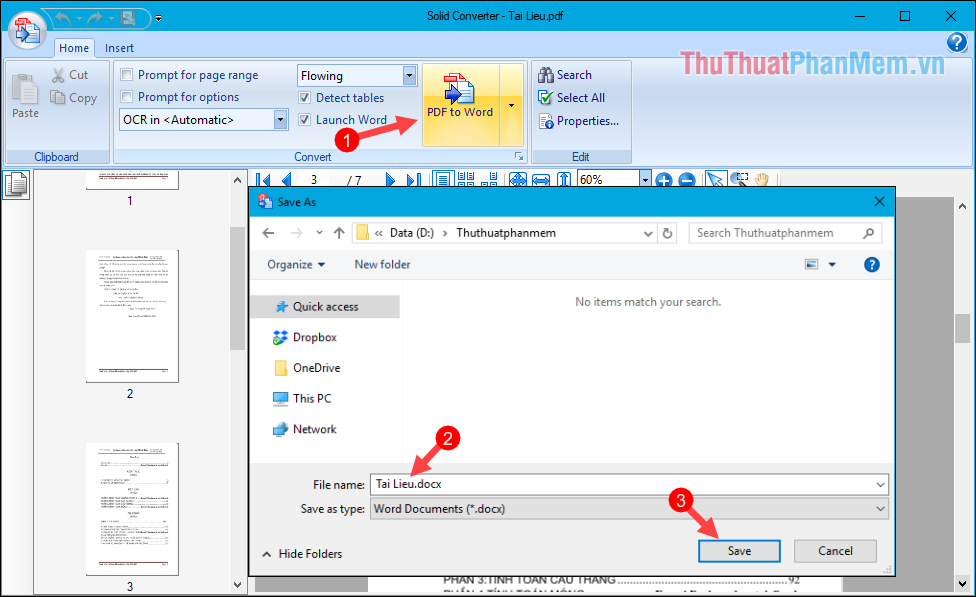
Bước 5: Các bạn đợi một lát để quá trình chuyển đổi hoàn tất, sau khi chuyển đổi xong phần mềm sẽ tự động mở file Word cho các bạn xem:
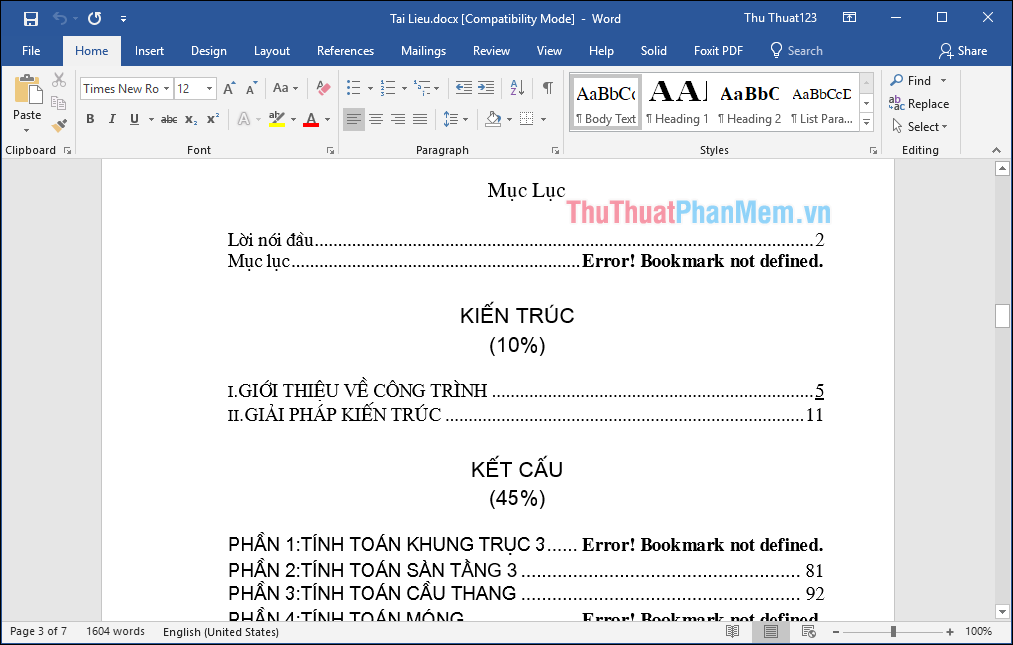
Như vậy chỉ với vài bước đơn giản chúng ta đã chuyển đổi thành công file PDF sang word chỉ với vài bước đơn giản. Hy vọng các bạn sẽ thấy bài viết hữu ích, chúc các bạn thành công!


























